
iphone5s截图怎么截屏 苹果5s如何截屏操作步骤
发布时间:2023-12-24 14:26:13 来源:三公子游戏网
在如今智能手机已经成为我们生活中不可或缺的一部分的背景下,苹果公司的iPhone5S成为了众多用户的首选,有些用户可能还不太熟悉该款手机的一些常用操作,比如如何进行截屏。截屏功能在我们日常使用手机时非常有用,可以帮助我们记录下重要的信息或者与朋友分享我们的发现。iPhone5S如何进行截屏操作呢?接下来我们将详细介绍一下iPhone5S的截屏步骤。
苹果5s如何截屏操作步骤
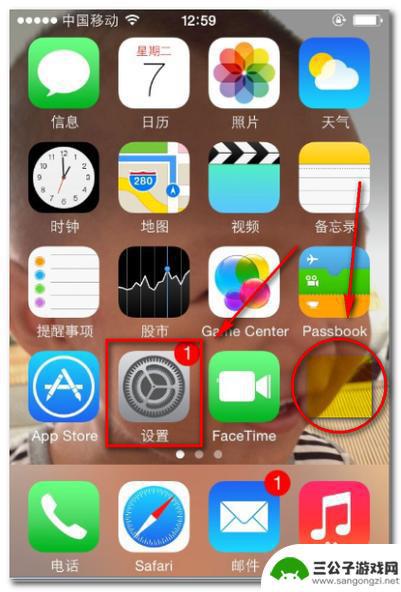
用物理按键直接截图
1.iPhone5s 支持用物理组合按键对当前屏幕进行截图,同时按下手机顶部的电源键和底部的主屏Home键。即可实现截图了。
2.载屏以后,返回主屏,打开“照片”应用,
3.打开以后可以看到照片里有一张截图,END
用虚拟按键来实现截图
1.除了用手机上的物理组合按键对当前屏幕截图以后,我们还可以用系统自带的虚拟按键功能来实现截图。虚拟按钮截图的好处在于,用一只手即可实现对手机截图。在手机的主屏上找到“设置”图标,点击打开,
2.在设置列表中,找到“通用”选项,点击进入,
3.然后在通用列表中,找到“辅助功能”选项,点击进入
4.在辅助功能的最底部,找到“AssistiveTouch”选项,点击进入
5.然后打开“AssistiveTouch”的 开关 ,这样即可打开 iPhone5s 上的虚拟按键功能
7.接下来再点击“更多”图标
8..最后点击“屏幕快照”图标即可对当前屏幕截图了。同样地,打开主屏上的照片应用,就要以看到截图的照片了。END
用第三方工具来截图
1.iPhone5s 上的 iOS 系统支持 AirPlay 镜像输出,可以把 iPhone 上的实时屏幕输出到其它设备上,如 Apple TV。这里要介绍的是用第三方软件来实现把 iPhone 5s 的屏幕输出到电脑上,方便我们截图。这里推荐 iTools 的苹果录屏大师,可以通过官网进行下载,点击页面中的“立即下载”即可。下载完成以后,直接打开该应用软件
2.接下来 iPhone5s 上,打开控制中心,点击“AirPlay”选项。注:此时的苹果录像大师和 iPhone 必须要连接在同一个无线网络。
3.然后在 AirPlay 设备列表中,选择 iTools 开头的设备。随后选择 iTools 设备,并打开镜像开关,
4.然后再回到电脑上,此时你会发现 iPhone5s 的屏幕已经投射到了电脑上,可以在电脑上任意截图了
以上就是iPhone 5s截图的方法,如果遇到这种情况,可以按照以上步骤解决,非常简单快速。
热门游戏
-

这手机怎么截图啊 安卓手机怎么截屏
这手机怎么截图啊,在现如今的智能手机时代,每个人都离不开手机,随着手机功能的不断升级,一些基本的操作却让人感到困惑。比如,许多安卓手机用户常常纠结于如何进行截图或截屏操作。截图...
2023-10-22
-
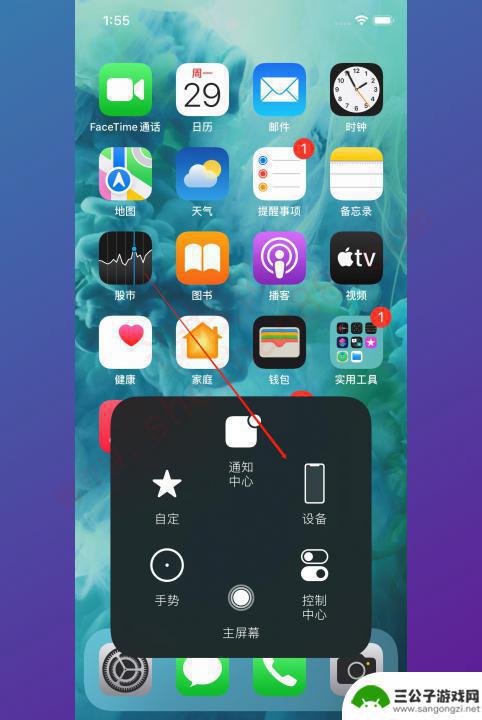
苹果手机6怎么截屏截图方法 苹果6如何进行截屏操作
苹果手机6作为一款备受欢迎的智能手机,拥有众多令人称赞的功能和操作方式,其中截屏截图功能更是备受用户青睐。苹果手机6如何进行截屏操作呢?截屏的方法又是怎样的呢?接下来我们将为大...
2024-02-03
-

oppo手机局部截图怎么截 oppo区域截图设置方法
oppo手机局部截图怎么截,在日常使用中,我们经常需要对手机屏幕进行截图操作,在oppo手机中,除了可以进行全屏截图外,还可以进行局部截图。但是,一些用户可能不知道具体的操作方...
2023-08-19
-
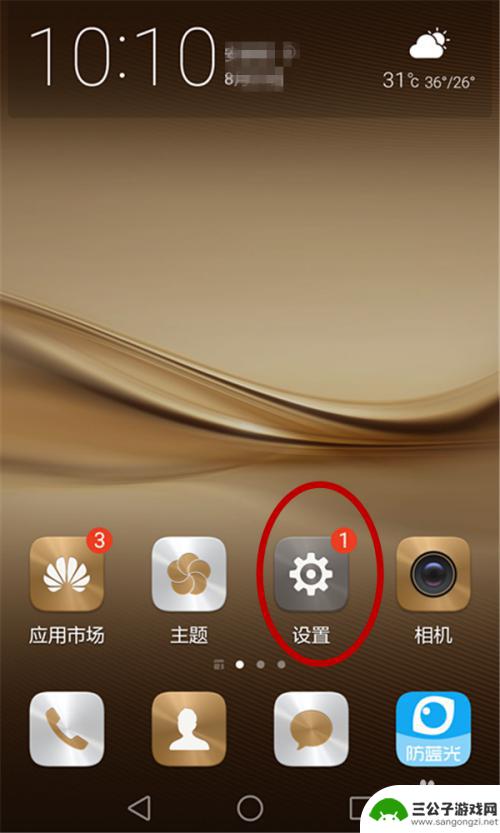
手机锁屏怎么截图 华为手机锁屏状态下截图步骤
在日常使用手机时,我们经常需要截取屏幕上的信息或者有趣的瞬间,有些用户可能会遇到一个问题,那就是在手机锁屏状态下如何进行截图操作呢?针对华为手机用户,其实在锁屏状态下也是可以轻...
2024-02-29
-
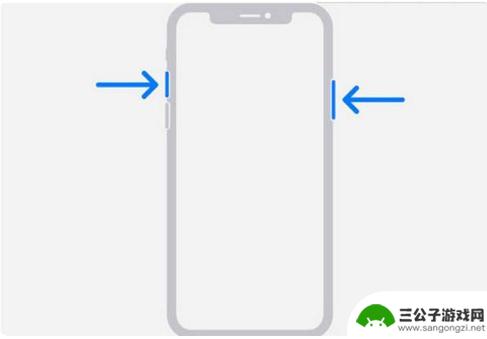
苹果13手机截屏功能在哪里 iPhone 13截屏的步骤和方法
苹果iPhone 13系列手机备受瞩目,其强大的功能和先进的技术令人赞叹,其中,截屏功能是我们经常使用的一项重要功能。iPhone 13的截屏功能究竟在哪里?如何进行截屏操作呢...
2023-12-23
-
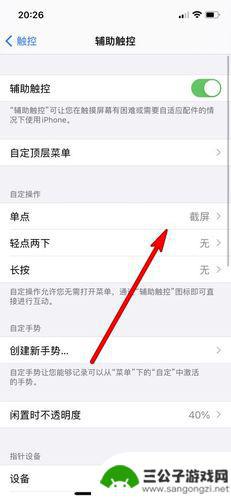
苹果十一手机怎么截图 iphone11如何进行截屏操作
在日常使用手机的过程中,截图功能已经成为了我们不可或缺的一项技能,而作为苹果公司最新推出的旗舰手机,iPhone 11也不例外。iPhone 11如何进行截屏操作呢?截图功能的...
2024-02-11
-

iphone无广告游戏 如何在苹果设备上去除游戏内广告
iPhone已经成为了人们生活中不可或缺的一部分,而游戏更是iPhone用户们的最爱,让人们感到困扰的是,在游戏中频繁出现的广告。这些广告不仅破坏了游戏的体验,还占用了用户宝贵...
2025-02-22
-

手机图片怎么整体缩小尺寸 如何在手机上整体缩小照片
如今手机拍照已经成为我们日常生活中不可或缺的一部分,但有时候我们拍摄的照片尺寸过大,导致占用过多存储空间,甚至传输和分享起来也不方便,那么如何在手机上整体缩小照片尺寸呢?通过简...
2025-02-22














